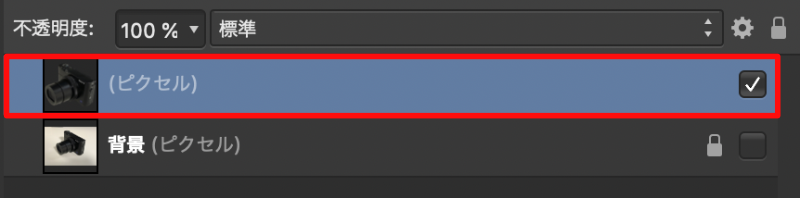Affinity Photoで写真から必要なものだけ切り抜きたいときのテクニックを備忘録として書きましょう。Photoshopでもできますが、もちろんAffinity Photoでも可能です。
目標は下図のようなカメラだけを画像として切り抜くテクニックをご紹介いたします。

被写体情報(カメラ: RX100 M5A)はこちら
環境
- iMac 5K 2017
- macOS 10.15.5 Catalina
- Affinity Photo 1.8.3
Affinity Photoのツールバーから選択ブラシツールを選択する。
切り抜きを行いたい写真を開き、ツールバーから「選択ブラシツール」を選択します。

ブラシが表示されますので、切り抜きたい部分をドラッグしていきます。点線で囲った部分が切り抜きの範囲になります。

画面の上部にある「調整」をクリックします。これで表示される背景が赤い部分以外が選択した部分になります。選択の範囲はこここでパラメーターを調整可能です。

画像を出力するには、「出力」から「新規レイヤー」を選択して「適用」をクリックします。
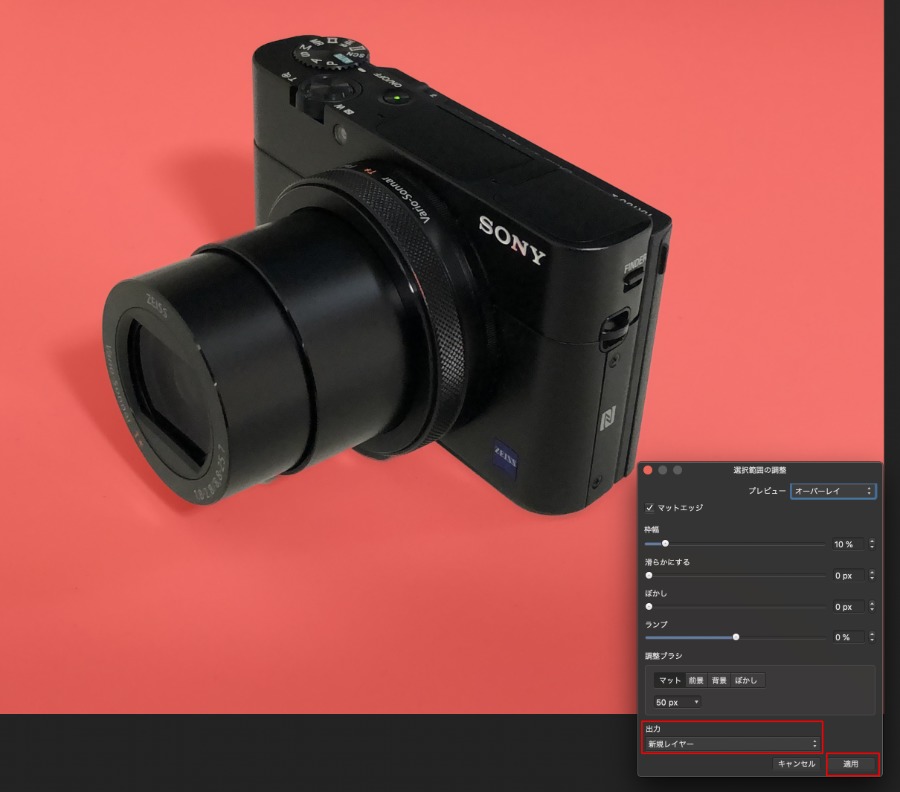
これで新規レイヤーに切り抜いた画像が出力されるので、あとは他のファイルに貼り付けたりと活用できますね。